 Tutorial perisian
Tutorial perisian
 Perisian Pejabat
Perisian Pejabat
 Kaedah terperinci untuk mereka bentuk animasi berlari kuda menggunakan PPT
Kaedah terperinci untuk mereka bentuk animasi berlari kuda menggunakan PPT
Kaedah terperinci untuk mereka bentuk animasi berlari kuda menggunakan PPT
PHP Editor Youzi akan memperkenalkan anda secara terperinci cara mereka bentuk animasi berlari kuda dalam PPT. Mula-mula, masukkan gambar kuda sebagai bahan dalam PPT, dan kemudian sediakan berbilang bingkai gambar yang disalin Dengan memperhalusi kedudukan dan ketelusan setiap bingkai, kuda akan menunjukkan kesan animasi berjalan. Kemudian, gunakan fungsi kesan animasi dalam PPT untuk menetapkan kesan animasi untuk dimainkan bingkai demi bingkai, laraskan kelajuan dan bilangan kitaran, dan akhirnya mencapai kesan animasi lari kuda yang jelas.
1 Mulakan PPT, buat dokumen kosong baharu, jalankan arahan Sisip-Gambar, cari lokasi di mana gambar disimpan dalam kotak dialog pop timbul, pilih dan klik butang Sisip.
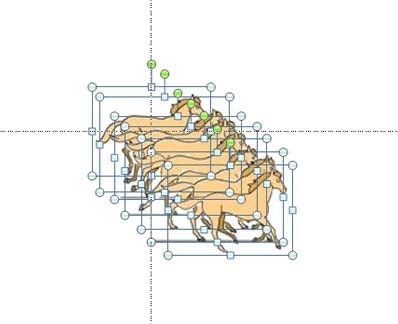
2. Susun gambar yang disisipkan dalam susunan depan ke belakang, laksanakan arahan Sisipkan-Kotak Teks-Kotak Teks Mendatar, tukar kaedah input kepada keadaan Inggeris, dan masukkan tujuh garis bawah.
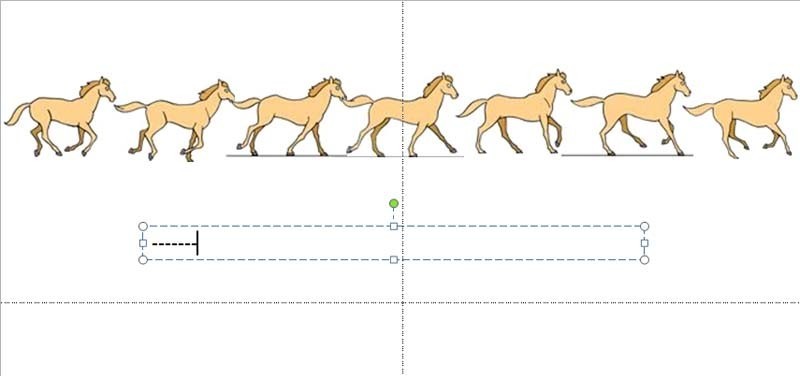
3 Pilih kotak teks, jalankan arahan Pocket Animation-Text Animation-Set Options, semak Saiz Tersuai dalam kotak dialog pop timbul, tetapkan lebar dan tinggi kepada 100, dan jarak aksara kepada -300, klik butang OK.
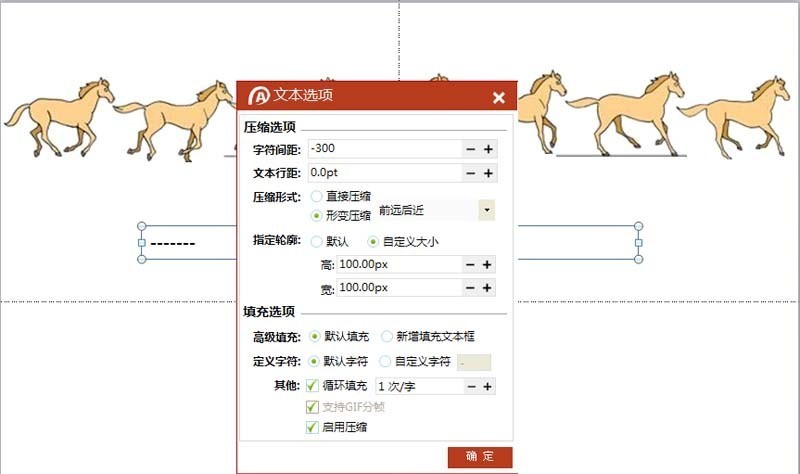
4. Tekan dan tahan kekunci shift untuk memilih semua kuda dalam urutan, laksanakan perintah Pocket Animation-Teks Animation-Quick Isi, dan import 7 gambar ke dalam kotak teks.
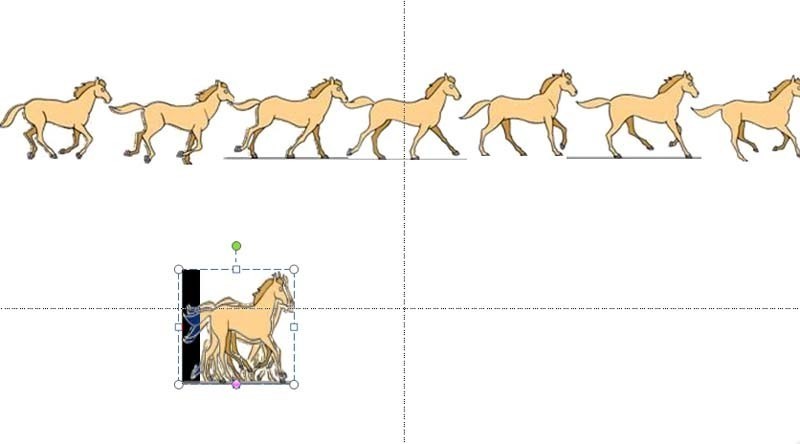
5 Jalankan arahan animasi klasik animasi poket, tetapkannya untuk berkelip sekali dalam kotak dialog animasi klasik pop timbul, dan klik butang OK.
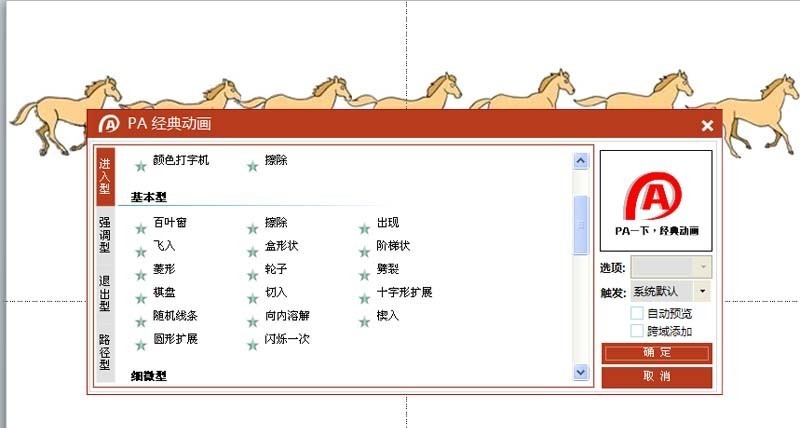
6 Jalankan arahan anak tetingkap animasi-animasi untuk muncul anak tetingkap animasi Klik segi tiga lungsur di sudut kanan bawah anak tetingkap, pilih pilihan kesan daripada menu dan tetapkan teks animasi mengikut huruf. dalam kotak dialog pop timbul Jarak antara huruf ialah 100.
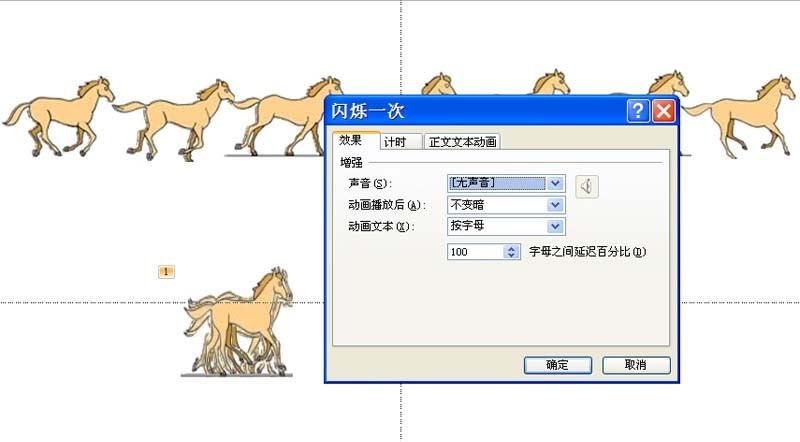
7 Tukar ke tab pemasaan, tetapkan tempoh dalam tab pemasaan kepada 0.2s, tetapkan bilangan ulangan kepada 10, klik butang OK, dan akan ada kesan animasi tertentu pada masa ini.
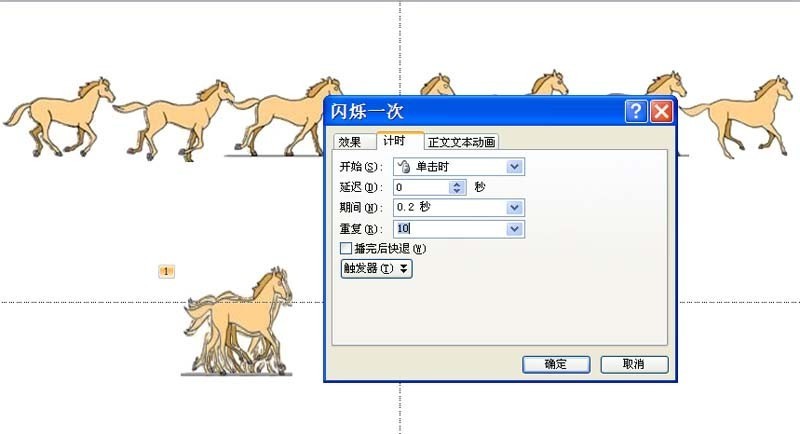
8 Tekan kekunci f5 untuk memainkan animasi, semak kesan animasi, dan laraskan kedudukan dan saiz animasi mengikut kedudukan skrin sehingga anda berpuas hati.
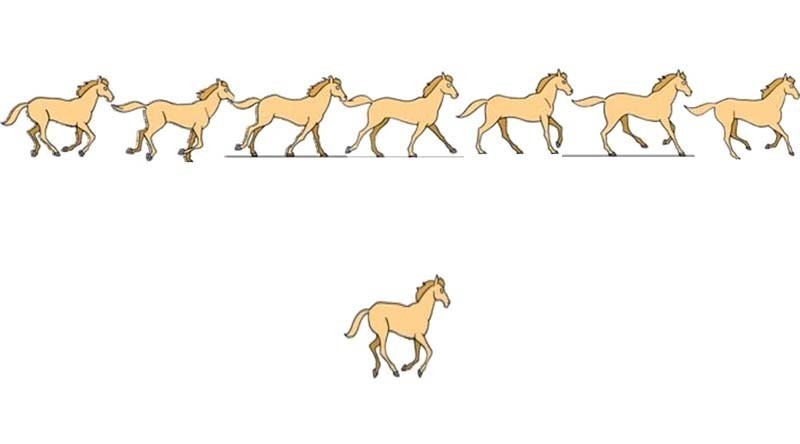
9 Jalankan perintah simpan fail sebagai, masukkan nama [Benma] dalam kotak dialog pop timbul, pilih lokasi yang sesuai untuk disimpan dan operasi selesai.
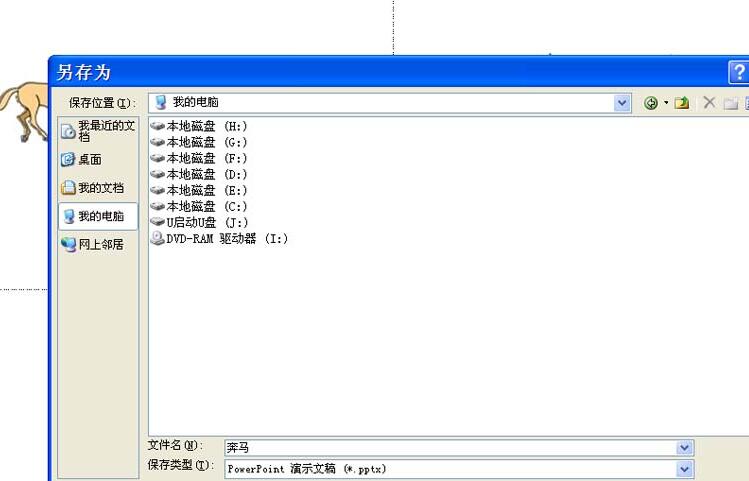
Atas ialah kandungan terperinci Kaedah terperinci untuk mereka bentuk animasi berlari kuda menggunakan PPT. Untuk maklumat lanjut, sila ikut artikel berkaitan lain di laman web China PHP!

Alat AI Hot

Undresser.AI Undress
Apl berkuasa AI untuk mencipta foto bogel yang realistik

AI Clothes Remover
Alat AI dalam talian untuk mengeluarkan pakaian daripada foto.

Undress AI Tool
Gambar buka pakaian secara percuma

Clothoff.io
Penyingkiran pakaian AI

AI Hentai Generator
Menjana ai hentai secara percuma.

Artikel Panas

Alat panas

Notepad++7.3.1
Editor kod yang mudah digunakan dan percuma

SublimeText3 versi Cina
Versi Cina, sangat mudah digunakan

Hantar Studio 13.0.1
Persekitaran pembangunan bersepadu PHP yang berkuasa

Dreamweaver CS6
Alat pembangunan web visual

SublimeText3 versi Mac
Perisian penyuntingan kod peringkat Tuhan (SublimeText3)

Topik panas
 1379
1379
 52
52
 Cara menukar kaedah input papan kekunci WeChat
Mar 30, 2024 pm 11:12 PM
Cara menukar kaedah input papan kekunci WeChat
Mar 30, 2024 pm 11:12 PM
Kaedah penukaran kaedah input WeChat: penukaran manual: klik ikon penukaran bahasa dalam kotak input. Auto-tukar: Dayakan ciri auto-tukar dalam Tetapan > Umum > Kaedah Input. Penukaran kekunci pintasan: tekan "Space" + "Alt" pada Android, tekan "Globe" + "Space" pada iOS. Gunakan kaedah input pihak ketiga: Selepas mendayakannya, pilihnya dalam menu penukaran bahasa.
 Cara menaip koma pada papan kekunci komputer riba
Apr 01, 2024 am 10:01 AM
Cara menaip koma pada papan kekunci komputer riba
Apr 01, 2024 am 10:01 AM
Cara menaip koma Cina dalam buku nota 1. Kaedah 1: Tukar kaedah input kepada negeri Cina. Pilih papan kekunci yang mengandungi dua simbol (|\) pada papan kekunci dan klik koma untuk memaparkannya. Gabungan kekunci dua kekunci () pada papan kekunci juga boleh menaip koma dalam kaedah input Cina. 2. Terdapat dua kekunci yang boleh menaip koma pada komputer riba, satu ialah "" dan satu lagi ialah "\", seperti yang ditunjukkan dalam gambar, tetapi kaedah input Cina hanya boleh digunakan untuk menaip koma. 3. Kaedah: Tukar kaedah input pada komputer kepada bahasa Cina (selepas memilih kaedah input, anda boleh menukarnya dengan menekan kekunci Shift), pilih papan kekunci (|\) yang mengandungi dua simbol pada papan kekunci, dan klik tanda jeda . (\) ialah koma dalam bahasa Cina. Cara menaip koma pada papan kekunci komputer
 Bagaimana untuk memasukkan ikon excel ke dalam slaid PPT
Mar 26, 2024 pm 05:40 PM
Bagaimana untuk memasukkan ikon excel ke dalam slaid PPT
Mar 26, 2024 pm 05:40 PM
1. Buka PPT dan putar halaman ke halaman di mana anda perlu memasukkan ikon excel. Klik tab Sisipkan. 2. Klik [Objek]. 3. Kotak dialog berikut akan muncul. 4. Klik [Buat daripada fail] dan klik [Semak imbas]. 5. Pilih jadual excel yang hendak disisipkan. 6. Klik OK dan halaman berikut akan muncul. 7. Tandakan [Show as icon]. 8. Klik OK.
 Bagaimana untuk mengalih keluar tarikh yang muncul secara automatik semasa mencetak daripada edaran PPT
Mar 26, 2024 pm 08:16 PM
Bagaimana untuk mengalih keluar tarikh yang muncul secara automatik semasa mencetak daripada edaran PPT
Mar 26, 2024 pm 08:16 PM
1. Izinkan saya bercakap dahulu tentang kaedah yang saya gunakan pada mulanya, mungkin semua orang menggunakannya juga. Mula-mula, buka [View]——]Templat Catatan[. 2. Tempat di mana anda sebenarnya boleh melihat tarikh selepas membukanya. 3. Pilihnya dahulu dan padamkannya. 4. Selepas memadam, klik [Close Master View]. 5. Buka pratonton cetakan sekali lagi dan ketahui bahawa tarikhnya masih ada. 6. Sebenarnya tarikh ini tidak dipadamkan di sini. Ia sepatutnya ada dalam [Guru Edaran]. Tengok gambar kat bawah ni. 7. Padam tarikh selepas anda menemuinya. 8. Sekarang apabila anda membuka pratonton dan melihat, tarikh itu tiada lagi. Nota: Sebenarnya, kaedah ini juga sangat mudah diingati, kerana edaran yang dicetak adalah edaran, jadi anda harus mencari [Induk Edaran].
 Pengenalan kepada kaedah memasukkan heptagon ke dalam slaid PPT
Mar 26, 2024 pm 07:46 PM
Pengenalan kepada kaedah memasukkan heptagon ke dalam slaid PPT
Mar 26, 2024 pm 07:46 PM
1. Buka dokumen slaid PPT, dan dalam lajur [Kerangka, Slaid] di sebelah kiri PPT, klik untuk memilih slaid di mana anda perlu memasukkan [bentuk] asas. 2. Selepas memilih, pilih menu [Sisipkan] dalam bar menu fungsi di atas PPT dan klik. 3. Selepas mengklik menu [Insert], bar submenu [Insert] muncul di bawah bar menu fungsi. Pilih menu [Shape] dalam bar submenu [Insert]. 4. Klik menu [Shape] untuk memunculkan halaman pemilihan jenis bentuk pratetap. 5. Dalam halaman pemilihan jenis bentuk, pilih bentuk [Heptagon] dan klik. 6. Selepas mengklik, gerakkan tetikus ke antara muka penyuntingan slaid, tekan tetikus untuk melukis, dan lepaskan tetikus selepas lukisan selesai. Lengkapkan sisipan bentuk [heptagon].
 Kandungan operasi PPT untuk melukis animasi burung terbang
Mar 26, 2024 pm 05:06 PM
Kandungan operasi PPT untuk melukis animasi burung terbang
Mar 26, 2024 pm 05:06 PM
1. Buka perisian PPT, cipta slaid baharu dan masukkan arka daripada bar menu. 2. Salin lengkok yang telah ditetapkan, dan kemudian gerakkan lengkok untuk membentuk bentuk permukaan laut. 3. Masukkan gambar burung dari [Insert], [Picture] dalam bar menu. Kemudian tetapkan saiz imej yang lebih besar. 4. Klik [Animasi] pada bar menu, pilih gambar, tetapkan animasi kepada laluan tersuai, dan pilih kiri. 5. Salin gambar dan tetapkan laluan animasi tersuai kepada lengkok ke bawah. 6. Pilih gambar pertama, tetapkan tempoh animasi gambar kepada titik yang lebih panjang, dan kemudian lanjutkan laluan animasi gambar ke hujung kiri slaid.
 Cara menangani tempat kosong semasa bermain slaid PPT
Mar 26, 2024 pm 07:51 PM
Cara menangani tempat kosong semasa bermain slaid PPT
Mar 26, 2024 pm 07:51 PM
1. Buka fail PPT yang anda buat dan pilih slaid kedua. 2. Pada slaid kedua, pilih salah satu gambar, dan kemudian pilih [Animasi] untuk menambah sebarang kesan animasi. 3. Dalam lajur permulaan bar animasi, tukar [While Standalone] kepada [After Previous Animation], dan anda akan melihat bahawa label animasi gambar [1] akan bertukar kepada [0]. Lakukan perkara yang sama untuk slaid seterusnya, dan anda boleh melihat kesannya dengan memainkan slaid pada penghujungnya.
 Langkah terperinci untuk membuat teks dengan kesan fon kapur dalam PPT
Mar 26, 2024 pm 04:50 PM
Langkah terperinci untuk membuat teks dengan kesan fon kapur dalam PPT
Mar 26, 2024 pm 04:50 PM
1. Jika anda ingin mendapatkan kesan yang menarik, anda boleh memadankan PPT dengan imej latar belakang [papan hitam] yang sepadan. 2. Mula-mula cipta bahan untuk [Huruf Kapur]. Lukiskan bentuk dalam [Sisipkan]-[Bentuk], apa-apa bentuk boleh digunakan, isi dengan hitam. 3. Salin bentuk yang dilukis dan tampalkannya sebagai [gambar]. 4. Padamkan bentuk yang dilukis dan tetapkan [Kesan Artistik] gambar yang ditampal kepada [Lukisan Garisan]. 5. Dalam [Kesan Artistik]-[Pilihan Kesan Artistik], kurangkan [Ketelusan] dan tingkatkan nilai [Saiz Pensil]. 6. [Alat Gambar]-[Warna]-[Tetapkan Warna Lutsinar] Tetapkan warna lutsinar kepada hitam. 7. Dalam】Tetapkan format gambar【-】Warna gambar【Warna semula gambar】【. 8. Dalam halaman ppt, masukkan [kotak teks] dan masukkan teks. 9. Kompleks



